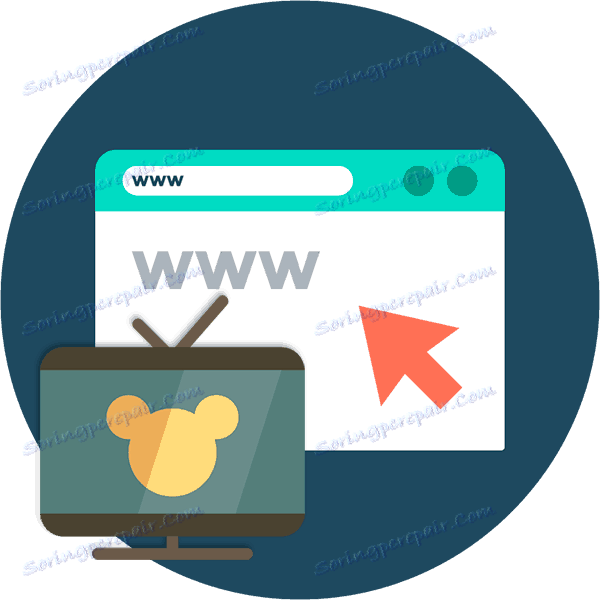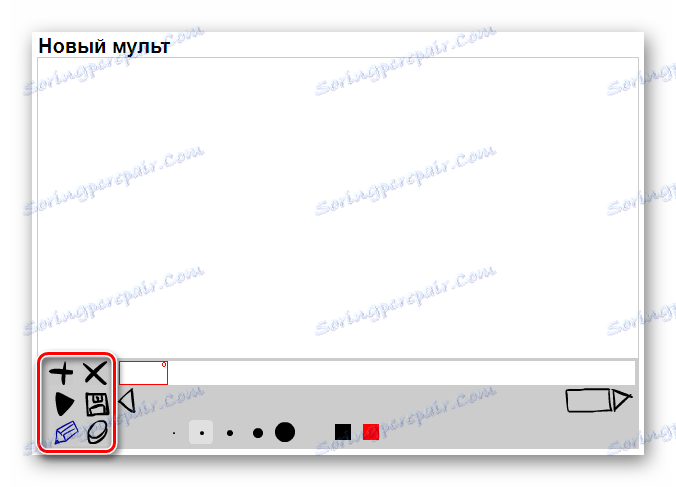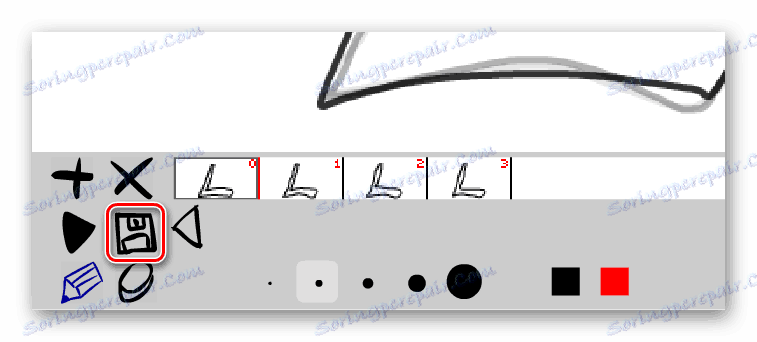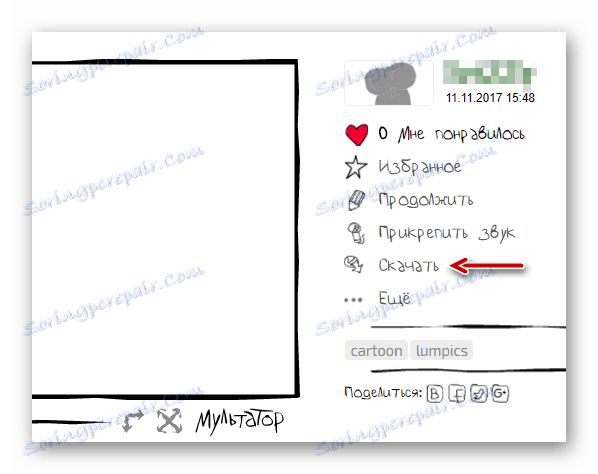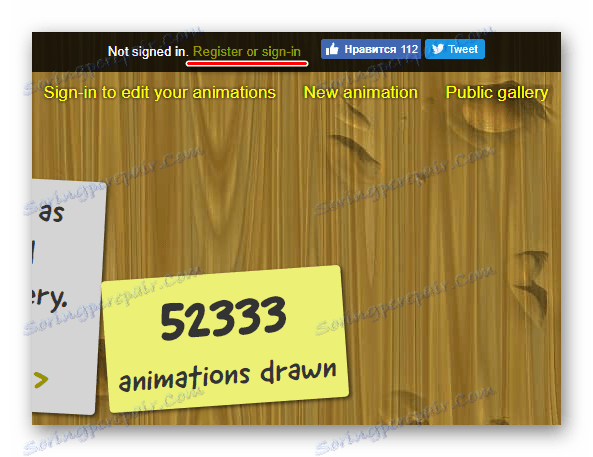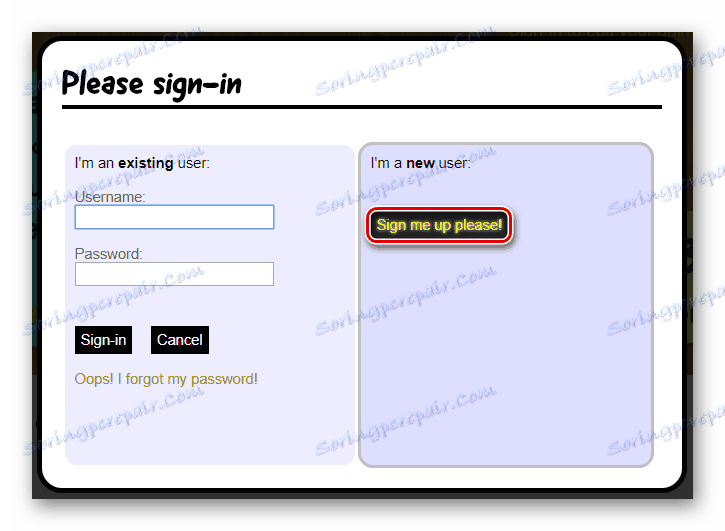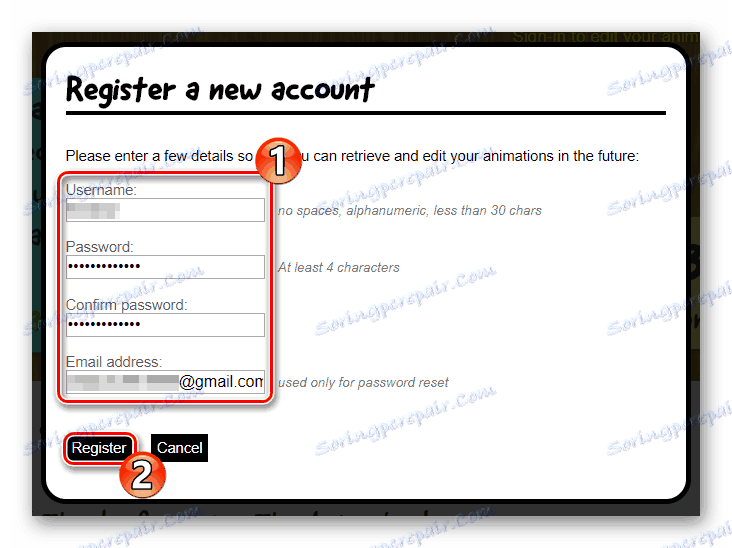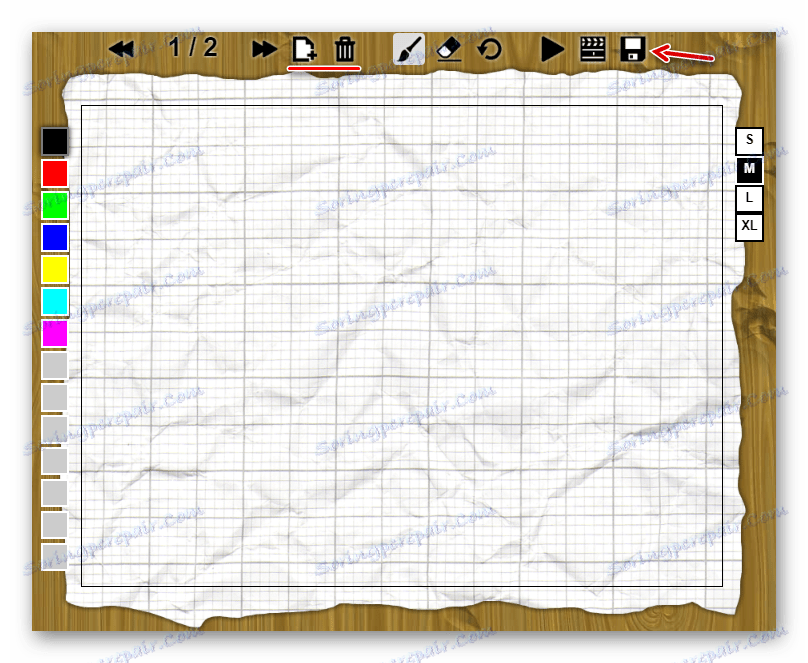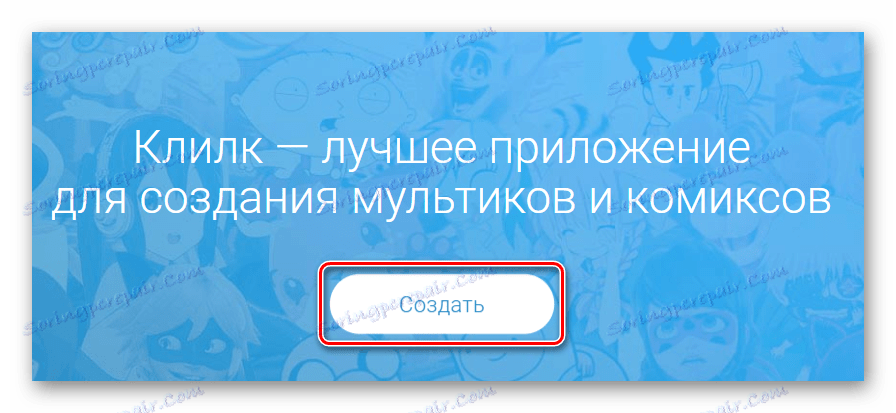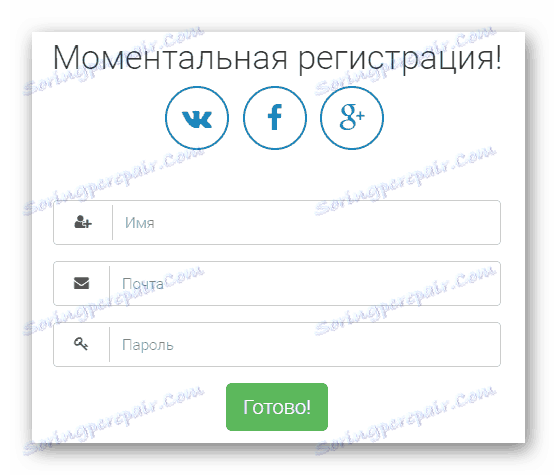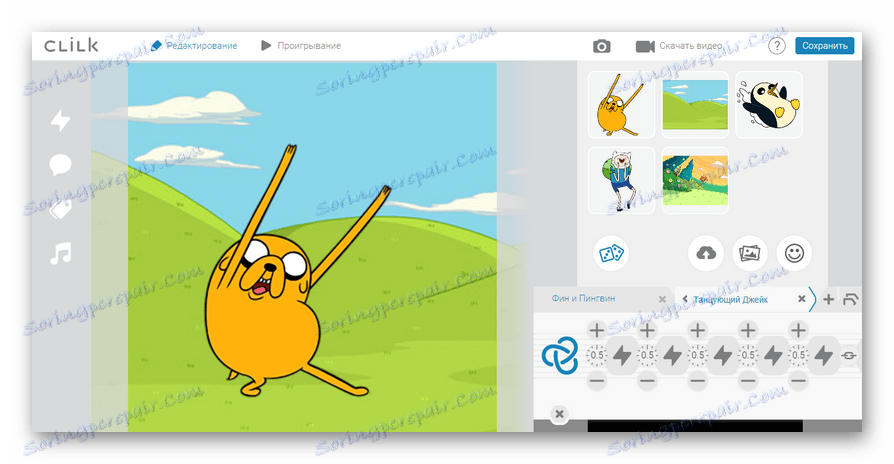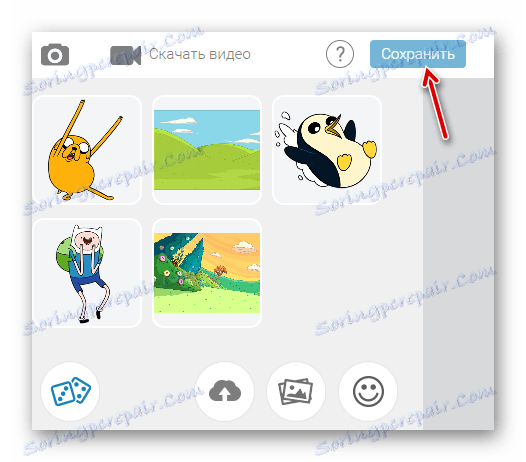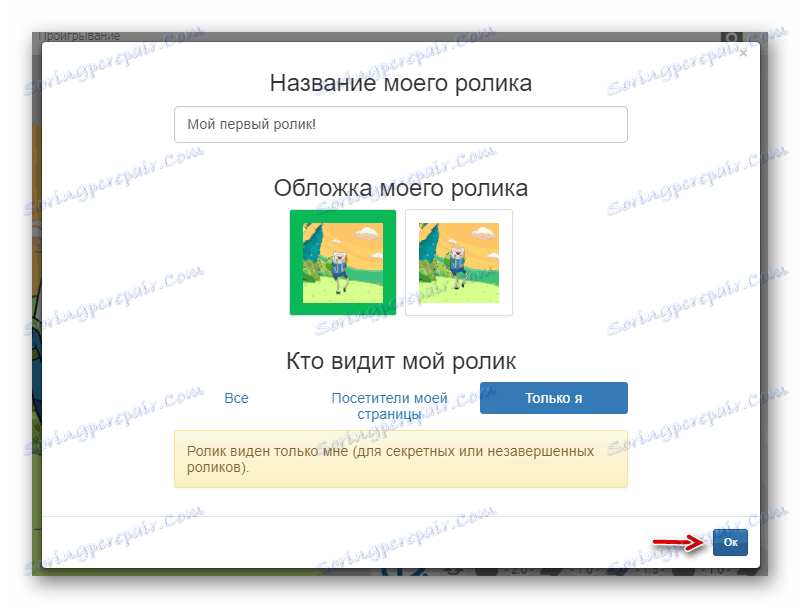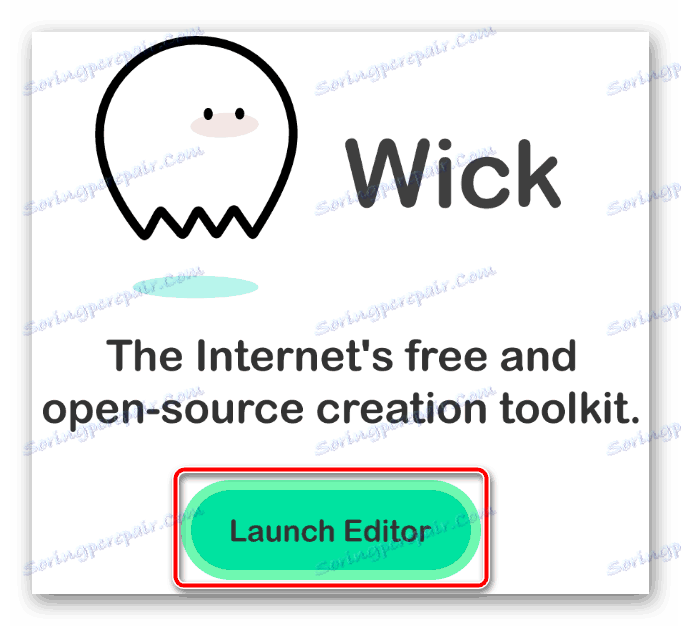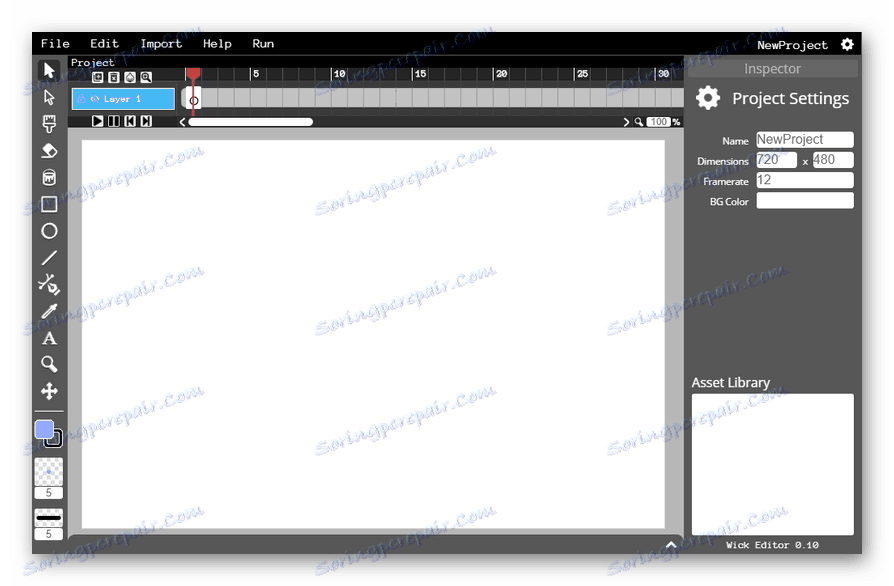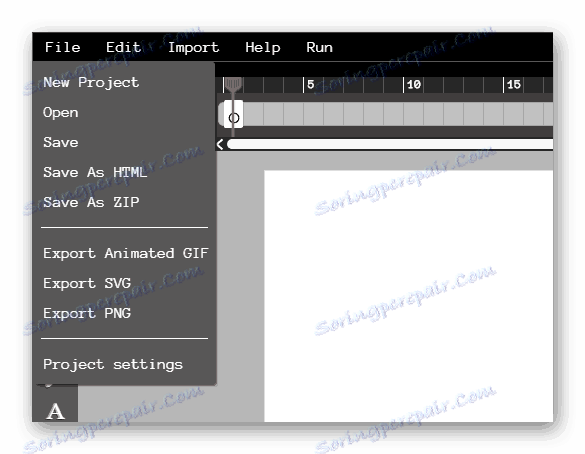یک کارتون آنلاین ایجاد کنید
قبلا، حتی یک تیم متحرک مجبور بود که با یک تیم از ضرب حرفه ای کار کند. بله، و این کار در استودیوهای تخصصی با مجموعه ای از ابزارهای مناسب انجام شد. امروزه هر کاربر کامپیوتر یا حتی یک دستگاه تلفن همراه می تواند خود را در زمینه انیمیشن امتحان کند.
البته، برای پروژه های جدی شما باید از سیستم های نرم افزاری کامل استفاده کنید، اما با وظایف ساده تر می توانید با کمک ابزارهای ساده تر کنار بیایید. در همان مقاله شما نحوه ایجاد یک کارتون آنلاین و سرویس های اینترنتی که شما باید با آن ارتباط برقرار کنید یاد خواهید گرفت.
محتوا
نحوه ایجاد یک کارتون آنلاین
در زمینه انیمیشن قاب بر اساس بسیاری از منابع در شبکه وجود دارد، اما بدون استعداد هنری خاص، هیچ چیز قابل توجهی با کمک آنها ایجاد نمی شود. با این حال، اگر شما سعی می کنید، یک نتیجه نسبتا صحیح می تواند به عنوان یک نتیجه از کار با یک ویرایشگر آنلاین به دست آمده است.
توجه داشته باشید که قسمت اصلی ابزار مربوطه بر روی رایانه شما نصب شده است. Adobe Flash Player . بنابراین، اگر هیچ کدام وجود ندارد، تنبل نباشید و این راه حل چند رسانه ای را نصب کنید. این بسیار ساده است و وقت زیادی را صرف نمی کند.
همچنین ببینید:
چگونه Adobe Flash Player را بر روی رایانه خود نصب کنید
چگونه Adobe Flash Player را در مرورگرهای مختلف فعال کنید
روش 1: Multator
ابزار ساده برای استفاده از ویدیوهای متحرک کوتاه. با وجود قابلیت های نسبتا ضعیف، همه چیز در اینجا تنها با تخیل و مهارت شما محدود می شود. یک مثال از این تعداد کاربران متعدد از منابع است که در میان آثار آنها می توانید کارتون های بسیار قابل توجهی را پیدا کنید.
- برای کار با این ابزار، ایجاد حساب کاربری در سایت لازم نیست. با این حال، اگر قصد دارید نتیجه کار خود را نجات دهید ارزش آن را دارد.
![صفحه اصلی خدمات موقت آنلاین]()
برای رفتن به ابزار لازم، روی "Draw" در نوار منو بالا کلیک کنید. - این در ویرایشگر باز است که شما می توانید شروع به ایجاد یک کارتون کنید.
![ویرایشگر آنلاین در وب سایت Multator]()
در Multatore شما باید هر یک از فریم ها را به تصویر بکشید، از این ترتیب که کارتون به پایان رسید.
رابط ویرایشگر بسیار ساده و شهودی است. از دکمه "+" برای اضافه کردن یک قاب و "X" برای حذف آن استفاده کنید. همانطور که برای ابزارهای موجود برای نقاشی، در اینجا تنها یکی از آن - یک مداد با چندین تغییر ضخامت و رنگ است.
- برای ذخیره انیمیشن به پایان رسید، از نماد فلاپی استفاده کنید.
![ما شروع به نگه داشتن کارتون به پایان رسید در Maltatore]()
نام کارتون و کلمات کلیدی اختیاری، و همچنین توضیحات آن را مشخص کنید. سپس روی ذخیره کلیک کنید. - خوب، برای دانلود فیلم متحرک به رایانه خود، روی «دانلود» در منوی سمت راست صفحه که باز می شود کلیک کنید.
![کارتون را از طریق Multator سرویس آنلاین خود دانلود کنید]()
با این حال، در اینجا یک BUT وجود دارد: شما می توانید کارتون خود را تا آنجا که دوست دارید ذخیره کنید، اما برای دانلود شما باید "عنکبوت" صرف - پول خود را از خدمات. آنها می توانند با شرکت در مسابقات منظم ماهر و کارتون های "موضوع روز" یا به سادگی خرید کنند. تنها سوال این است که شما ترجیح می دهید.
روش 2: انیماتور
یک راه حل مشابه برای کار با انیمیشن آنلاین فریم بر اساس. ابزار خدمات، در مقایسه با قبلی، گسترده تر است. به عنوان مثال، Animator اجازه می دهد تا شما از تمام رنگ های RGB استفاده کنید و به صورت دستی تغییر سرعت فریم در ویدیو.
بر خلاف پیشین، این ابزار وب زبان انگلیسی است. با این حال، شما نباید هیچ مشکلی با آن داشته باشید - همه چیز به همان اندازه ساده و روشن است.
- بنابراین، قبل از شروع به ایجاد یک کارتون در The Animator، باید ثبت نام کنید.
![شروع به ثبت نام در سرویس آنلاین انیماتور]()
برای انجام این کار، روی لینک «ثبت نام یا ورود به سیستم» در گوشه بالا سمت راست صفحه اصلی سرویس کلیک کنید. - در پنجره بازشو، بر روی دکمه "ثبت نام من لطفا!" کلیک کنید.
![به فرم ثبت نام مراجعه کنید. انیماتور]()
- اطلاعات مورد نیاز را وارد کنید و روی "ثبت نام" کلیک کنید.
![اطلاعات را برای ثبت نام در Animator مشخص کنید]()
- پس از ایجاد حساب، شما می توانید به طور کامل با سرویس کار کنید.
![برو به ویرایشگر آنلاین انیماتور]()
برای رفتن به ویرایشگر آنلاین در منوی بالای سایت، «انیمیشن جدید» را انتخاب کنید. - در صفحه ای که باز می شود، همانطور که در Multator، شما باید جداگانه هر فریم انیمیشن خود را بکشید.
![ویرایشگر انیمیشن آنلاین در سرویس انیماتور]()
برای ایجاد و حذف فریم های جدید در کارتون از آیکون ها با یک برگه تمیز و یک سطل زباله استفاده کنید.
هنگامی که کار بر روی کارتون را پایان دهید، برای صرفه جویی در پروژه به پایان رسید، بر روی نماد فلاپی کلیک کنید.
- نام کارتونی را در قسمت "Title" مشخص کنید و انتخاب کنید که آیا برای همه کاربران سرویس آنلاین یا فقط برای شما قابل مشاهده است. به یاد داشته باشید که فقط می توانید فایل های متحرک متحرک را به کامپیوتر خود دانلود کنید.
![فیلم فیلم به پایان رسید در Animator ذخیره کنید]()
سپس روی "ذخیره" کلیک کنید. - به این ترتیب انیمیشن خود را در بخش "انیمیشن های من" سایت ذخیره کنید.
![گالری انیمیشن در انیمیشن آنلاین سرویس آنلاین]()
- برای دانلود یک کارتون به عنوان یک تصویر GIF، از دکمه Download .gif در صفحه با انیمیشن ذخیره شده استفاده کنید.
![کارتون را از سرویس آنلاین دریافت کنید انیمیشن ساز]()
همانطور که می بینید، برخلاف سرویس قبلی، Animator اجازه می دهد تا آزادانه کار خود را دانلود کنید. و برای سهولت استفاده، این راه حل کمترین امتیاز را ندارد. با این حال، یک جامعه روسی روسی بزرگ در اطراف آن تشکیل شده است، و این واقعیت است که می تواند به طور جدی بر انتخاب شما تاثیر می گذارد.
هنگامی که کار بر روی کارتون را پایان دهید، برای صرفه جویی در پروژه به پایان رسید، بر روی نماد فلاپی کلیک کنید.
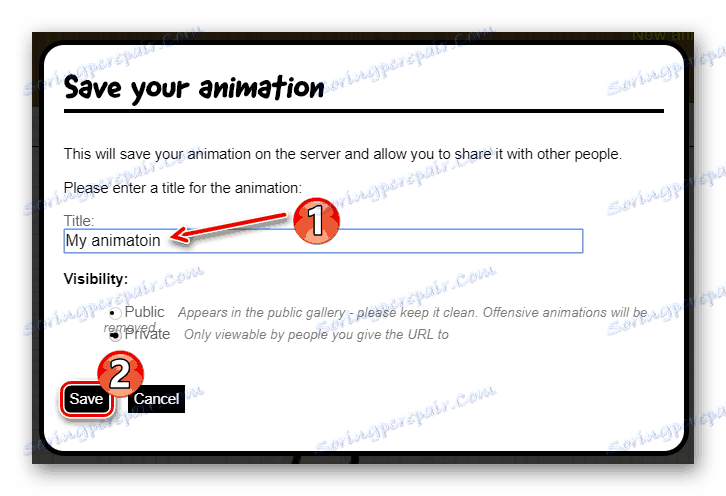
سپس روی "ذخیره" کلیک کنید.
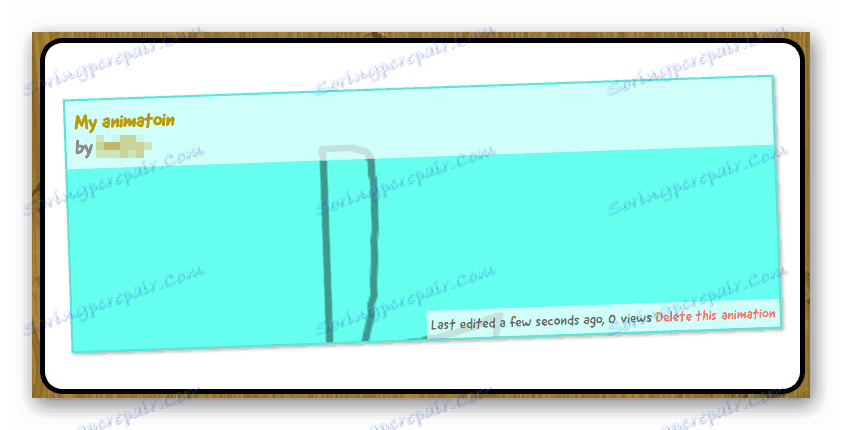

همانطور که می بینید، برخلاف سرویس قبلی، Animator اجازه می دهد تا آزادانه کار خود را دانلود کنید. و برای سهولت استفاده، این راه حل کمترین امتیاز را ندارد. با این حال، یک جامعه روسی روسی بزرگ در اطراف آن تشکیل شده است، و این واقعیت است که می تواند به طور جدی بر انتخاب شما تاثیر می گذارد.
روش 3: CLILK
منابع پیشرفته تر برای ایجاد فیلم های متحرک. Klalk کاربران را نه تنها برای ساخت هر قاب، بلکه برای ترکیب عناصر متنوعی از جمله برچسب های مختلف، کتیبه ها، پس زمینه ها و شخصیت های کارتونی محبوب.
با وجود قابلیت های گسترده ای، آسان و راحت است که از این ابزار وب استفاده کنید.
- برای شروع کار با سرویس، به صفحه اصلی CLILK بروید و روی دکمه "ایجاد" کلیک کنید.
![شروع به کار با سرویس آنلاین Klalk]()
- بعد، روی دکمه "ایجاد فیلم" شناور در سمت چپ کلیک کنید.
![به ثبت نام در Klalk آنلاین خدمات بروید]()
- ثبت نام در سایت با استفاده از حساب کاربری خود در یکی از شبکه های اجتماعی موجود یا صندوق پستی شخصی.
![ثبت نام در سرویس آنلاین CLILK]()
پس از آن، دوباره روی "ایجاد فیلم" کلیک کنید. - یک ویرایشگر آنلاین با مجموعه ای از ابزارهای ضروری برای انیمیشن شخصیت ها، برچسب های متن و سایر عناصر کارتونی خود خواهید دید.
![رابط سرویس گیرنده آنلاین CLILK]()
تصاویر خود را به پروژه از کامپیوتر و شبکه های اجتماعی خود اضافه کنید یا از آلبوم های کپی رایت کپی رایت استفاده کنید. اجزاء را به صورت دلخواه ترکیب کنید و آنها را با استفاده از جدول زمانی اصلی تحریک کنید.آنچه در کارتون اتفاق می افتد نیز می تواند با استفاده از فایل های صوتی شخص ثالث و یا صدای خود را بیان شود.
- متاسفانه، انیمیشن به پایان رسید تنها با خرید اشتراکی پرداخت می شود. در حالت آزاد کاربر دارای فضای نامحدود برای ذخیره کارتون ها به طور مستقیم در سرورهای CLILK است.
![فیلم END در CLILK را ذخیره کنید]()
برای ذخیره انیمیشن درون منابع، بر روی دکمه مربوطه در سمت راست بالای ویرایشگر آنلاین کلیک کنید. - نام فیلم را مشخص کنید، پوشش را برای آن انتخاب کنید و دامنه آن را برای دیگر کاربران تعریف کنید.
![فیلم را در کلارک ذخیره کنید]()
سپس روی OK کلیک کنید.
کارتون به پایان رسید در Clilk به طور نامحدود ذخیره می شود و شما همیشه می توانید آن را با هر کسی به اشتراک بگذارید، به سادگی با ارائه لینک مناسب.
روش 4: ویک
اگر می خواهید یک انیمیشن واقعا پیچیده ایجاد کنید، از سرویس ویک استفاده کنید. این ابزار در عملکرد آن تا حد امکان به راه حل های حرفه ای از این نوع بستگی دارد. به طور کلی می توان گفت که سرویس چنین است.
علاوه بر پشتیبانی کامل از گرافیک برداری، ویک می تواند با لایه ها و انیمیشن جاوا اسکریپت تعاملی کار کند. با این کار، می توانید پروژه های واقعا جدی را در پنجره مرورگر ایجاد کنید.
ویک یک راه حل منبع آزاد رایگان است و علاوه بر آن نیازی به ثبت نام نیست.
- بر این اساس، با یک کلیک تنها می توانید با این ابزار کار کنید.
![خانه خدمات Wick آنلاین]()
فقط روی دکمه Launch Editor در صفحه سرویس اصلی کلیک کنید. - شما توسط یک رابط کاملا آشنا به بسیاری از سردبیران گرافیک خوش آمدید.
![رابط ویرایشگر متحرک Wick Editor آنلاین]()
در بالای یک نوار منو و یک جدول زمانی بصری وجود دارد که می توانید آن را با صفحه نمایش کار کنید. در سمت چپ شما مجموعه ای از ابزار بردار را پیدا خواهید کرد و در سمت راست - قسمت خواص شی و کتابخانه عمل جاوا اسکریپت.همانطور که در بسیاری از برنامه های حرفه ای برای انیمیشن، پایین رابط رابط Wick را می توان به عنوان یک ویرایشگر برای JS-اسکریپت تعریف شده است. به سادگی پانل مربوطه را فشار دهید.
- شما می توانید نتیجه کار خود را به عنوان یک فایل HTML، آرشیو ZIP یا یک تصویر در قالب GIF، PNG یا حتی SVG ذخیره کنید. پروژه خود را می توان به JSON صادر کرد.
![منوی فایل ویرایشگر wick آنلاین]()
برای انجام این کار، از آیتم های منو مناسب "فایل" استفاده کنید .
همچنین ببینید: بهترین برنامه برای ایجاد کارتون
در نظر گرفته شده توسط ما خدمات آنلاین برای انیمیشن تنها آنهایی که در اینترنت نیستند. چیز دیگری این است که در حال حاضر این بهترین راه حل از نوع آن برای آماتور-multipliers است. میخواهید چیزی را حتی بیشتر جدی بگیرید؟ سعی کنید با راه حل های نرم افزاری کامل برای این اهداف کار کنید.